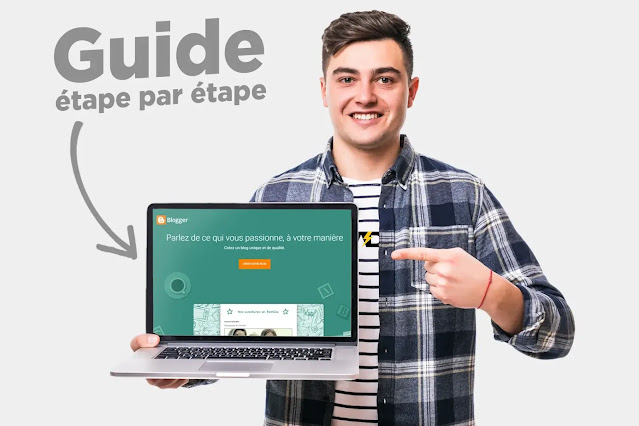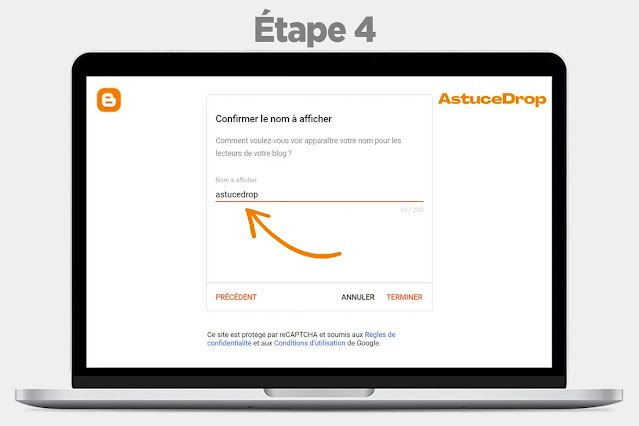Créer un blog est toujours une excellente idée car vous pourrez vous exprimer,
partager vos pensées avec d’autres personnes et gagner de l’argent en le
faisant. Tant de blogs apparaissent chaque jour avec des sujets variés, et
beaucoup d’entre eux sont devenus d’énormes marques. Vous n’avez pas besoin
d’être le prochain Mashable, Hubspot ou Copyblogger, mais vous pouvez gagner
beaucoup d’argent en bloguant.
Donc, si vous avez choisi Blogger (la plateforme de blogs gratuite de Google)
pour démarrer un blog gratuit, nous vous montrerons comment le configurer dans
cet article.
Blogger contre Blogspot
Blogger est une plateforme de blogs gratuite, tandis que BlogSpot est un
fournisseur de services de domaine gratuit. Ils appartiennent tous deux à
Google et sont intégrés à la plate-forme Blogger : Google héberge votre blog
sur sa plate-forme Blogger avec un domaine BlogSpot par défaut.
Avantages et inconvénients de l’utilisation de Blogger
Nous n’essayons pas de vous faire changer d’avis à ce stade, mais Blogger
présente certains avantages et inconvénients que vous devez connaître avant de
démarrer un blog sur la plateforme.
Avantages:
- C’est entièrement gratuit;
- Certificat SSL gratuit ;
-
Plus facile à utiliser que d’autres plateformes de blogs telles que
WordPress ; -
Indexation plus rapide – Les sites de blogueurs apparaissent dans les
résultats de recherche Google dans les 24 heures suivant la publication ; - Sûr et fiable ;
- S’intègre facilement à d’autres produits Google ;
- Permet de générer des revenus supplémentaires grâce aux annonces graphiques.
Les inconvénients:
- Thèmes et modèles limités ;
- Manque d’options de personnalisation ;
- Il manque des fonctionnalités ou des plugins de commerce électronique ;
- Google détient le contrôle total de votre blog ;
- Support client médiocre (en particulier pour les dernières mises à jour).
LIRE AUSSI : Comment créer Blogspot : gratuit, rapide et pratique
Comment créer un blog sur Blogger ?
Voici comment créer un blog sur Blogger sans payer pour un domaine ou un
hébergement.
Étape 1 : Connectez-vous à Blogger
Connectez-vous avec votre identifiant et votre mot de passe Gmail sur
http://www.blogger.com/home . Si
vous n’avez pas de compte Google, vous pouvez en créer un gratuitement puis
revenir sur la page d’accueil de Blogger. Tant que Google possède Blogger,
vous aurez besoin d’un compte Gmail pour bloguer sur la plateforme.
Étape 2 : Choisissez un nom pour votre blog
Étape 3 : Choisissez une URL pour votre blog
Le nom de domaine doit être unique, il est donc possible que celui que vous
souhaitez soit déjà pris. Dans ce cas, vous devrez essayer un autre nom de
domaine jusqu’à ce qu’il indique Cette adresse de blog est disponible.
Étape 4 : Confirmez votre nom d’affichage
Vous pouvez utiliser un mot-clé dans le nom d’affichage pour aider votre blog
à se classer plus haut. Par exemple, la capture d’écran ci-dessus inclut [
Monétiser votre site Web ]. Cliquez sur Terminer et vous êtes prêt à commencer
à bloguer !
Étape 5 : Visitez votre site Web
Entrez l’adresse de votre nouveau blog dans la barre d’adresse de votre
navigateur et vous verrez à quoi ressemble votre site Web de blogueur. Vous
n’aimerez peut-être pas l’apparence au début, mais nous vous montrerons
comment modifier son design pour le rendre beau et professionnel.
Comment changer un thème sur Blogger ?
Accédez à Thème dans le menu de gauche.
Faites défiler vers le bas pour trouver le thème que vous souhaitez parmi les
nombreuses options disponibles.
Vous avez le choix entre de nombreux thèmes Blogspot, mais nous vous
recommandons d’utiliser Contempo, Soho, Emporio, Notable ou Essential. Vous
pouvez prévisualiser le thème avant de l’appliquer.
Vous pouvez également acheter des thèmes premium pour votre blog Blogspot si
vous souhaitez des options de conception et de personnalisation plus
attrayantes.
Vérifiez si votre blog est visible pour les moteurs de recherche
Voici comment vérifier si votre blog est visible :
Paramètres de confidentialité
- Aller aux paramètres;
- Faites défiler jusqu’à la section Confidentialité ;
- Assurez-vous que visible pour les moteurs de recherche est activé.
Comment ajouter un favicon ?
Un favicon est une petite image dans l’onglet du navigateur lorsque vous
ouvrez un site Web. Suivez ces étapes pour modifier le favicon par défaut sur
Blogger.
- Allez dans Disposition -> Modifier le favicon ;
- Téléchargez une image carrée de moins de 100 Ko ;
- Cliquez sur Enregistrer.
Comment ajouter un gadget ?
Utilisez des gadgets pour afficher vos archives, afficher des étiquettes dans
une liste ou afficher votre profil sur chaque page.
- Allez dans Mise en page dans le menu de gauche ;
- Cliquez sur Ajouter un gadget dans la zone que vous souhaitez modifier ;
-
Sélectionnez le gadget dans la fenêtre contextuelle et cliquez sur Ajouter
Ajouter ; - Cliquez sur Enregistrer dans le coin inférieur gauche ;
- Cliquez sur Modifier pour modifier les paramètres d’un gadget.
Comment créer de nouvelles pages pour votre blog
Vous pouvez créer des pages pour du contenu statique, telles que « À propos » ou
« Contact » dans Blogger. Ils peuvent être affichés sous forme d’onglets en haut
de votre blog ou sous forme de liens de barre latérale.
- La première étape consiste à afficher vos pages.
- Connectez-vous à votre compte Blogger ;
- Choisissez votre blog dans le menu déroulant en haut à gauche ;
- Sélectionnez Mise en page dans le menu de gauche ;
-
Cliquez sur Ajouter un gadget dans la section où vous souhaitez que vos
pages apparaissent ; - Cliquez sur Ajouter à côté de Pages dans la fenêtre ;
- Configurez votre page, puis cliquez sur Enregistrer ;
-
Cliquez sur Enregistrer Enregistrer dans le coin inférieur droit pour
enregistrer l’arrangement.
ASTUCE : faites glisser le gadget vers un nouvel emplacement pour
modifier l’emplacement de votre page.
Étape 2 : Ajoutez, supprimez ou modifiez des pages.
Important : Le nombre de pages que vous pouvez avoir dans un même blog
est illimité.
Créer une nouvelle page Web
- Connectez-vous à votre compte Blogger ;
- Choisissez votre blog dans le menu déroulant en haut à gauche ;
- Sélectionnez Pages dans le menu de gauche ;
- Cliquez sur Nouvelle page dans le coin supérieur gauche ;
- Remplissez les blancs avec un titre de page et d’autres détails ;
-
Cliquez sur Enregistrer, Aperçu de la page ou Publier dans le coin supérieur
droit.
Créer une page qui inclut un lien vers un autre site Web
- Choisissez un blog dans le menu déroulant en haut à gauche.
- Sélectionnez Mise en page dans le menu de gauche.
-
Cliquez sur Modifier à côté de « Pages » dans la section « Liste des pages
(haut) ». - Cliquez sur Ajouter un lien externe sous « Pages à afficher ». ;
-
Enregistrer le lien, puis Enregistrer après avoir entré le titre de la page
et l’URL.
Choisissez les pages à afficher
- Sélectionnez Mise en page dans le menu de gauche ;
- Cliquez sur Modifier dans la section « Pages » ;
-
Après avoir sélectionné les pages que vous souhaitez afficher, cliquez sur
Enregistrer ; -
Cliquez sur Enregistrer Enregistrer dans le coin inférieur droit pour
enregistrer l’arrangement.
Ajouter des libellés
Vous pouvez ajouter des étiquettes à votre publication. L’étiquette de votre
message est un autre terme pour sa catégorie ou son tag. Sur le billet de
blog, ces étiquettes sont visibles. Lorsqu’un lecteur clique sur une
étiquette, une page avec tous les messages avec cette étiquette apparaît. Vous
pouvez utiliser un gadget d’étiquette dans Blogger pour ajouter des étiquettes
à la barre latérale de votre blog. Cela permettra à vos lecteurs de lire plus
facilement tous les articles portant le même libellé.
-
Ajoutez des étiquettes dans les paramètres de publication de la barre
latérale ; -
Sélectionnez Libellés dans le menu déroulant. Une boîte apparaîtra où vous
pourrez entrer des étiquettes; - Ajoutez des étiquettes à la publication qui lui sont pertinentes.
Définissez la structure de permaliens souhaitée
-
Vous pouvez modifier le lien permanent vers votre article de blog. Sous les
paramètres de publication, vous trouverez cette option ; -
Sélectionnez le lien permanent dans le menu déroulant. Il existe deux
options : permaliens automatiques et personnalisés ; -
Pour que l’URL de votre article de blog soit courte et conviviale, utilisez
l’option de permalien personnalisé.
Prévisualiser et publier
Avant de publier votre article de blog, vous pouvez en voir un aperçu. Pour ce
faire, allez dans le coin supérieur droit et cliquez sur le bouton Aperçu.
Si l’aperçu de la publication semble parfait, cliquez sur le bouton Publier.
POUR ALLER PLUS LOIN : Comment créer des SOPs SEO pour augmenter le trafic organique
Comment publier une page sur Blogspot ?
Sur Blogspot, vous pouvez créer une page et l’ajouter à votre blog. Vous
pouvez créer différents types de pages, comme à propos de moi, contactez-nous,
confidentialité, clause de non-responsabilité, etc.
- Dans la liste du menu de gauche, sélectionnez l’élément de menu Pages ;
- Sélectionnez ensuite Nouvelle page dans le menu déroulant ;
- Tapez le titre de la page ;
- Ajouter du contenu pour la page ;
-
Vous avez la possibilité de désactiver les commentaires des lecteurs sur les
pages ; - Jetez un œil à votre page avant de la publier.
Passer à un domaine personnalisé
Nous avons vu comment nous avons choisi un domaine Blogspot gratuit qui a été
suffixé avec le mot-clé Blogspot ci-dessus ; cependant, si vous préférez, vous
pouvez acheter un domaine personnalisé et l’ajouter à Paramètres » De base.
Sélectionnez Ajouter un domaine personnalisé et entrez le nom de domaine que
vous avez acheté.
Statistiques de trafic pour votre site Web
En allant dans Stats » Overview, vous pouvez voir l’état du trafic de votre
site Web en temps réel. Il afficherait les sources de trafic, les audiences et
diverses autres informations. Vous pouvez voir quels messages/articles/pages
reçoivent le plus de trafic et pour quels mots-clés.
Modifier le code HTML
Accédez à Modèle » Modifier le code HTML pour apporter des modifications à
votre modèle existant. Si vous le souhaitez, vous pouvez également inclure des
scripts dans les sections d’en-tête et de pied de page.
LIRE LA SUITE : Comment soumettre un nouveau site Web aux moteurs de recherche
Monétisez votre blog Blogspot
Il existe deux façons de monétiser un site Web ou un blog basé sur Blogger :
-
Placer des annonces via des thèmes Blogspot – utilisez les paramètres
de thème lorsque vous avez besoin que des unités publicitaires apparaissent
sur chaque page de votre site Web ; -
Placer des publicités sur une page de publication de blog distincte –
cette méthode peut être très utile si vous souhaitez essayer un nouveau
format ou laisser certaines pages sans publicité.
Consultez notre guide qui vous montrera étape par étape comment monétiser un
site Web ou un blog basé sur Blogspot à l’aide des formats publicitaires
Adsterra. Vous pouvez également utiliser ces conseils pour gagner de l’argent
avec des publicités, peu importe où se trouve votre entreprise et que vous
ayez déjà bâti une réputation ou que vous commenciez tout juste à planter ces
graines de confiance.